Pour lire correctement les tableaux de bord disponibles, il vous faut comprendre le fonctionnement des filtres globaux et savoir les utiliser. Mais aussi comprendre les droits d'accès de votre compte utilisateur 🧐
📌 Les filtres des tableaux de bord et les droits d'accès

Les filtres des tableaux de bord sont appelés "Filtres globaux" et apparaissent tout en haut de chaque tableaux de bord. Ils permettent de filtrer instantanément tous les indicateurs présents dans un tableau de bord.
👀 Exemple :
Pour le tableau de bord "Exécution budgétaire détaillé" si vous souhaitez avoir les données uniquement sur une date précise comme 2022, vous sélectionnez le filtre ![]() et indiquez la date que vous souhaitez faire afficher (comme 2022). Résultat → tous les indicateurs vont se mettre à jour pour n'afficher que des données datant de la date que vous avez choisi c'est-à-dire 2022.
et indiquez la date que vous souhaitez faire afficher (comme 2022). Résultat → tous les indicateurs vont se mettre à jour pour n'afficher que des données datant de la date que vous avez choisi c'est-à-dire 2022.
- Vous pouvez ajouter de nouveaux filtres en cliquant sur le
 à côté de
à côté de 
- Pour modifier le choix des filtres, il vous suffit de cliquer dessus et cocher le filtre que vous souhaitez ajouter
→ Et comment adapter le tableau de bord pour tous les utilisateurs en fonction de leurs droits d'accès ? 🧐
Les droits d'accès peuvent être différents en fonction des utilisateurs : droits par service ou par gestionnaire, sur les services RH et/ou Finances, sur un budget, sur une fonction etc.). En effet, votre profil utilisateur sur la plateforme est potentiellement restreint à des données spécifiques. Si vous êtes Directrice ou Directeur du service des Sports alors votre compte utilisateur Manty peut potentiellement ne vous afficher que des données sur le service des sports.
Alors, pour faciliter la lecture des utilisateurs, vous pouvez ajouter un filtre qui va s'adapter à chaque droit d'accès de chaque utilisateur. Cela permettra donc aux utilisateurs avec lesquels vous partagez le tableau de bord de visualiser le tableau avec les données correspondantes à leurs droits d'accès.
----> Pour cela, dirigez vous vers les filtres globaux puis sur un champ relatif à votre organigramme comme ![]() . Cliquez sur le champ et sélectionnez la case à cocher se nommant
. Cliquez sur le champ et sélectionnez la case à cocher se nommant ![]() en dessous de
en dessous de ![]() puis cliquez sur
puis cliquez sur ![]() → le filtre va s'ajouter et affichera
→ le filtre va s'ajouter et affichera ![]() et tous les utilisateurs auront alors accès aux données correspondants à leurs droits d'accès.
et tous les utilisateurs auront alors accès aux données correspondants à leurs droits d'accès.
⚠️ Vous ne connaissez pas encore vos droits d'accès et vous aimeriez les connaître ?
→ Voici les étapes à suivre :
- Cliquez sur le filtre
 ou un autre filtre comme
ou un autre filtre comme  ... etc. (au niveau des filtres globaux des tableaux de bord)
... etc. (au niveau des filtres globaux des tableaux de bord) - Une page s'ouvre et vous avez différents champs que vous pouvez cocher :
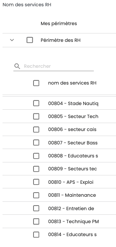
- Tout en haut de cette page vous avez le visuel suivant :
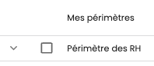
- Vous pouvez cliquer sur la petite flèche à gauche
 et vous aurez une vision sur vos accès :
et vous aurez une vision sur vos accès : 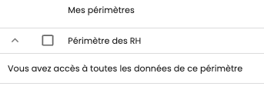
De plus, si vous sélectionnez des services/gestionnaires/budgets ou autres auxquels vous n'avez pas accès le message suivant apparaitra :
💡A savoir
- Que vous ayez et que vous donniez un accès en écriture ou en lecture seule aux tableaux de bord, les filtres globaux du tableau sont toujours accessibles. Toutefois, si celui-ci à un accès restreint à certaines données il ne pourra pas voir les données qui ne lui sont pas accordées (voir ci-dessus les droits d'accès).
